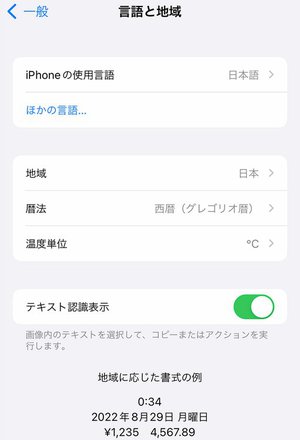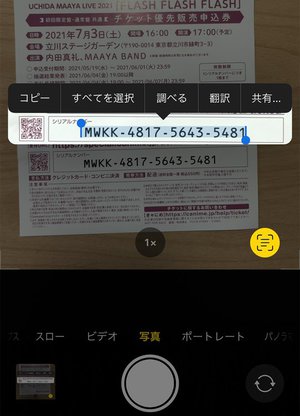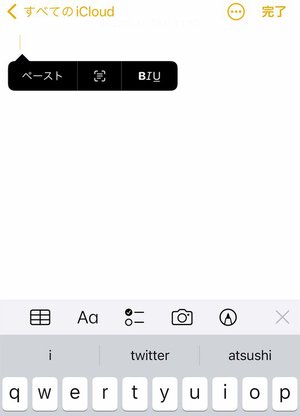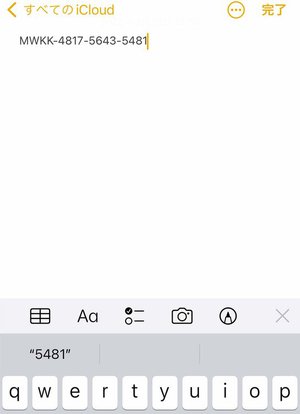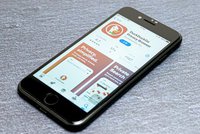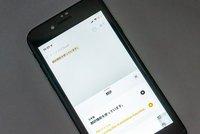iPhone TIPS
iPhoneの「テキスト認識表示」、“意外な場面”で使える機能だった!
音楽メディアの主流はすっかりサブスクですが、それでもCDを買うファンの動機のひとつに、「ライブやイベントの参加抽選への応募権などのCD購入者限定特典」がありますよね。CD同梱の案内に記載のURLにアクセスし、同じく記載のシリアルコードを入力して応募という手順での応募が主流。URLはQRコードでも併記されていることが多く、カメラで読み取ればさっとアクセスできるのもイマドキの便利さです。
ですが面倒なのは「シリアルコード」の入力。英数字だけとはいっても、16桁ほどの長さを間違えないよう慎重に確認しながら打ち込むのはけっこう気疲れします。
そこで役立つのがiOS 15で追加された「テキスト認識表示」機能です。なんと撮影した写真やカメラアプリで映しているリアルタイムの映像の中の文字をテキストデータとして抽出し、そのコピペなどを可能にしてくれます。残念ながらiOS 15.4時点では日本語認識には未対応ですが、この手のシリアルコードは前述のように英数字なので、問題なく認識してコピペできるわけです。
手順は以下のような流れ。まずはカメラアプリ上で直接テキストをコピペするやり方を紹介します。
1)[設定]アプリの[一般]→[言語と地域]で[テキスト認識表示]をオンに
2)[カメラ]アプリでシリアルコードが記載されている応募案内を映し、シリアルコードのあたりをタップして「そのあたりに映ってるテキストを認識してね!」とiPhoneに教えてから、撮影範囲右下に表示されるテキスト認識アイコンをタップ
3)テキストとして認識された部分がクローズアップされてテキストデータとして選択できるようになるので、選択して[コピー]
4)一旦[メモ]アプリに[ペースト]して確認&キープしておくと安心です
撮影済みの写真からのテキスト認識したい場合は、[写真]アプリでその写真を開いて、同じくテキスト認識アイコンをタップ。テキストとして認識された箇所すべてが白抜きでピックアップされるので、その中の文字を選択して[コピー]です。
もちろんシリアルコードに限らず英数字等であれば、曲名や製品名など、何でもテキストとして認識して、検索したりメモしたりもできます。この機能の便利さはあなたの活用次第です。
ですが面倒なのは「シリアルコード」の入力。英数字だけとはいっても、16桁ほどの長さを間違えないよう慎重に確認しながら打ち込むのはけっこう気疲れします。
そこで役立つのがiOS 15で追加された「テキスト認識表示」機能です。なんと撮影した写真やカメラアプリで映しているリアルタイムの映像の中の文字をテキストデータとして抽出し、そのコピペなどを可能にしてくれます。残念ながらiOS 15.4時点では日本語認識には未対応ですが、この手のシリアルコードは前述のように英数字なので、問題なく認識してコピペできるわけです。
手順は以下のような流れ。まずはカメラアプリ上で直接テキストをコピペするやり方を紹介します。
1)[設定]アプリの[一般]→[言語と地域]で[テキスト認識表示]をオンに
2)[カメラ]アプリでシリアルコードが記載されている応募案内を映し、シリアルコードのあたりをタップして「そのあたりに映ってるテキストを認識してね!」とiPhoneに教えてから、撮影範囲右下に表示されるテキスト認識アイコンをタップ
3)テキストとして認識された部分がクローズアップされてテキストデータとして選択できるようになるので、選択して[コピー]
4)一旦[メモ]アプリに[ペースト]して確認&キープしておくと安心です
撮影済みの写真からのテキスト認識したい場合は、[写真]アプリでその写真を開いて、同じくテキスト認識アイコンをタップ。テキストとして認識された箇所すべてが白抜きでピックアップされるので、その中の文字を選択して[コピー]です。
もちろんシリアルコードに限らず英数字等であれば、曲名や製品名など、何でもテキストとして認識して、検索したりメモしたりもできます。この機能の便利さはあなたの活用次第です。